Se você não obtiver a DLL do pacote de controle, consulte este artigo para obtê-la. Compartilhamento de pacote de controle C# Winform, gratuito e de código aberto, suporta chinês!
Existem muitos controles. Reservarei um tempo para escrever tutoriais um por um para cada controle e atualizá-los de tempos em tempos. Amigos interessados podem me seguir.
Este artigo fornecerá orientação nos seguintes aspectos.
1. Importação do pacote de controle
2. Uso simples de controles
3.Mude o tema
1. Importação do pacote de controle
Crie um projeto Winform (eu uso .net framework4.7.2)
Abra a caixa de ferramentas, clique com o botão direito na caixa de ferramentas, clique em Adicionar guia e nomeie-a como skin

Em seguida, copiamos o arquivo MaterialSkin.dll (se não houver arquivo, acesse o link acima para fazer o download) e cole-o na aba skin.
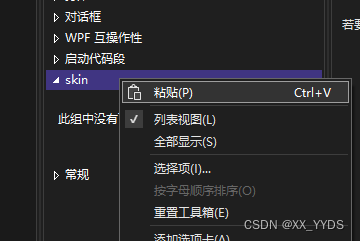
Aguarde um momento. Depois que o carregamento for concluído, você poderá ver que há muitos mais controles na guia skin. Esses são os controles em nosso pacote de controles.
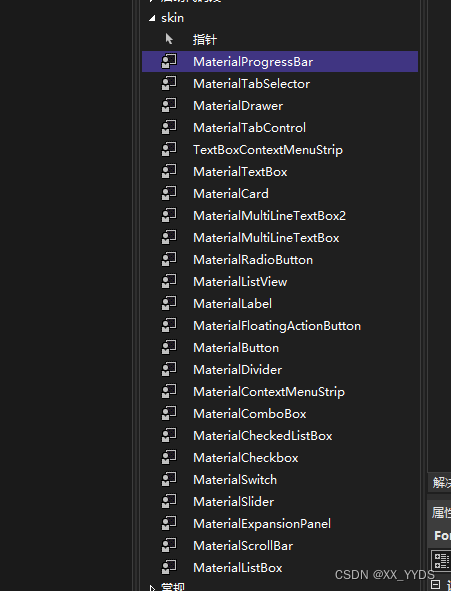
2. Uso simples de controles
Arraste um controle MaterialButton da caixa de ferramentas e descubra que ele pode ser exibido normalmente.
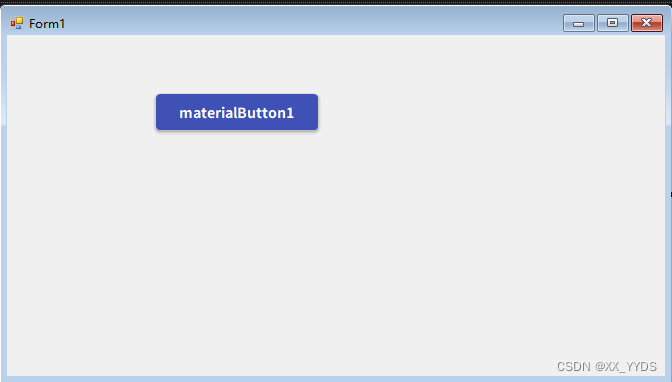
O tamanho do botão é adaptado ao conteúdo do texto por padrão. Se você quiser alterar o tamanho sozinho, fornecerei um tutorial mais detalhado posteriormente e escreverei um artigo de uso detalhado separado para o botão.
MaterialSkin também vem com um formulário, vamos mudar primeiro para o código de fundo.
Adicione uma referência ao uso de MaterialSkin.Controls;.
Em seguida altere a herança do formulário para MaterialForm, conforme mostra a figura:
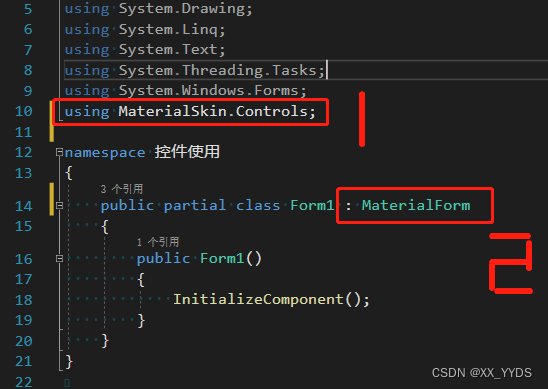
Depois de concluir essas duas operações, retorne à interface de design do formulário e descubra que o estilo do formulário mudou.

Vamos arrastar mais alguns botões para cima e modificar a propriedade Text de cada botão.
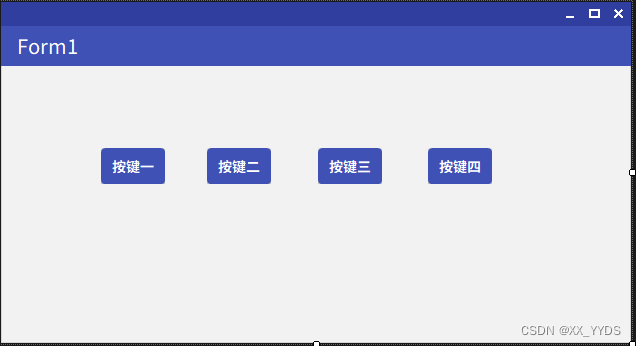
Clique no botão dois, encontre a propriedade UseAccentColor na lista de propriedades, altere-a para True e defina o botão quatro também.
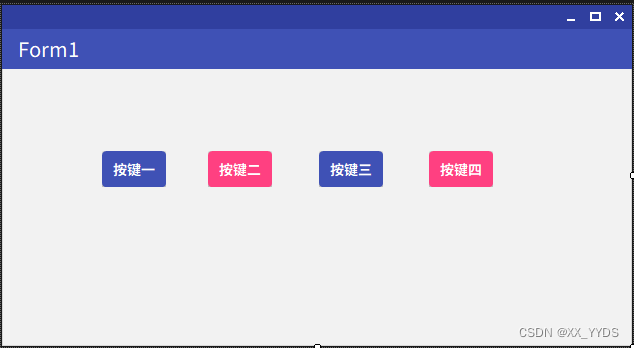
Você pode ver que os botões dois e quatro ficaram vermelhos, que é a cor auxiliar padrão do software da DLL. Neste pacote de controle, a cor geral do controle é determinada pela cor principal e pela cor auxiliar, que pode ser facilmente pressionada a tecla para alterar a cor do tema. Quando a propriedade UseAccentColor estiver True, ele será desenhado com a cor auxiliar.
Selecione os botões três e quatro, encontre a propriedade Type no painel de propriedades e defina-a como Outlined, que é outro estilo de botão.
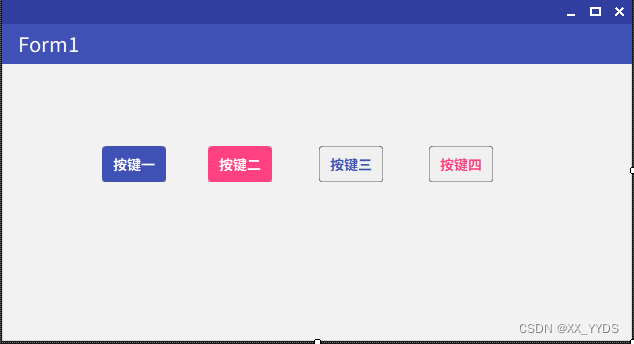
3.Mude o tema
Dois botões são adicionados à interface principal, a saber: mudar de tema e mudar de cor
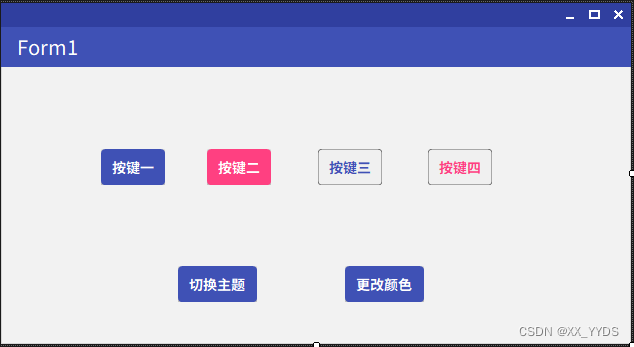
Primeiro implementamos a função de troca de tema, clique duas vezes no botão de troca de tema e insira o código de fundo
Adicione usando MaterialSkin; referência
Adicione uma variável somente leitura e modifique o construtor. do seguinte modo
private readonly MaterialSkinManager materialSkinManager;
public Form1()
{
InitializeComponent();
materialSkinManager = MaterialSkinManager.Instance;
materialSkinManager.EnforceBackcolorOnAllComponents = true;
materialSkinManager.AddFormToManage(this);
}No evento de clique do botão de troca de tema , adicione o seguinte código
materialSkinManager.Theme = materialSkinManager.Theme == MaterialSkinManager.Themes.DARK ? MaterialSkinManager.Themes.LIGHT : MaterialSkinManager.Themes.DARK;Execute o projeto e clique no botão mudar de tema. Você pode ver que o tema foi mudado para o tema escuro.

O próximo passo é alterar a cor. Clique duas vezes no botão alterar cor para entrar no plano de fundo.
Para implementar a função de rotação de cores, primeiro criamos uma variável privada para armazenar o número de vezes que clicamos.
Em seguida, escreva o código para mudar a cor
private int colorSchemeIndex;
//切换颜色按钮点击
private void materialButton6_Click(object sender, EventArgs e)
{
colorSchemeIndex++;
if (colorSchemeIndex > 2)
colorSchemeIndex = 0;
updateColor();
}
private void updateColor()
{
//These are just example color schemes
switch (colorSchemeIndex)
{
case 0:
materialSkinManager.ColorScheme = new ColorScheme(
Primary.Indigo500,
Primary.Indigo700,
Primary.Indigo100,
Accent.Pink200,
TextShade.WHITE);
break;
case 1:
materialSkinManager.ColorScheme = new ColorScheme(
Primary.Green600,
Primary.Green700,
Primary.Green200,
Accent.Red100,
TextShade.WHITE);
break;
case 2:
materialSkinManager.ColorScheme = new ColorScheme(
Primary.BlueGrey800,
Primary.BlueGrey900,
Primary.BlueGrey500,
Accent.LightBlue200,
TextShade.WHITE);
break;
}
Invalidate();
}Após a execução, clique no botão Alterar cor e a cor ficará como desejamos.
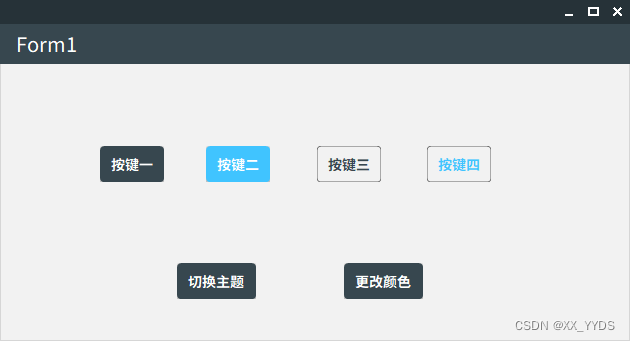
As cores e os temas podem ser alterados ao mesmo tempo para obter mais efeitos.
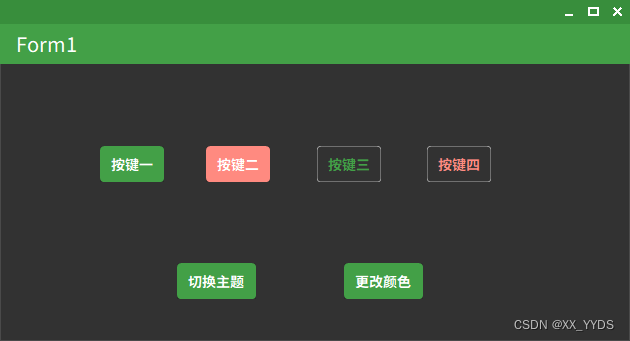
O método ColorScheme de configuração de cores tem duas sobrecargas: uma usa as cores na enumeração Primária e na enumeração Accent que vem com a DLL e a outra usa a classe Color para definir a cor você mesmo.

Entre elas, existem mais de 100 cores comumente usadas na enumeração Primária e mais de 60 cores no Accent.

Deve-se observar que o quarto parâmetro, acento, representa a cor auxiliar. A cor auxiliar geralmente é uma cor mais brilhante para servir como lembrete e embelezamento. Por exemplo, todo o software usa o azul como cor principal. Use o vermelho como secundário color para enfatizar botões como "Sair", "Cancelar", "Excluir" e "Fechar".Se desejar usar a cor secundária para enfatizar a cor, defina a propriedade UseAccentColor como True.
Abaixo está o código-fonte e a demonstração de demonstração do pacote de controle. Se você não é particularmente proficiente em C#, não é recomendado ler e modificar o código-fonte. Basta usar a DLL e seguir as instruções em meu tutorial. Se você tentar mais você mesmo, o efeito será o mesmo.
Codificar não é fácil. Espero que você preste mais atenção e goste. Atualizarei o uso individual de cada controle de tempos em tempos e colocarei no CSDN.
Também sou um novato que está aprendendo C# há dois anos e podemos nos comunicar mais uns com os outros.
-------------------------------------------------- -------------------------------------------------- ---------------------------------
Links Relacionados:
Tutorial de uso do pacote de controle Winform C# MaterialSkin - Alguns esquemas de cores ![]() https://blog.csdn.net/XX_YZDY/article/details/126286341 Tutorial de uso do pacote de controle Winform C # MaterialSkin - Botão botão
https://blog.csdn.net/XX_YZDY/article/details/126286341 Tutorial de uso do pacote de controle Winform C # MaterialSkin - Botão botão ![]() https://blog.csdn.net / XX_YZDY/artigo/detalhes/126278844
https://blog.csdn.net / XX_YZDY/artigo/detalhes/126278844
Pacote de controle C# Winform Tutorial de uso do MaterialSkin - Artigo da barra lateral ![]() https://blog.csdn.net/XX_YZDY/article/details/126404178 Pacote de controle C# Winform Tutorial de uso do MaterialSkin - Barra de navegação horizontal
https://blog.csdn.net/XX_YZDY/article/details/126404178 Pacote de controle C# Winform Tutorial de uso do MaterialSkin - Barra de navegação horizontal ![]() https://blog.csdn. net/ XX_YZDY/artigo/detalhes/126536474
https://blog.csdn. net/ XX_YZDY/artigo/detalhes/126536474
-------------------------------------------------- -------------------------------------------------- ---------------------------------